728x90
반응형
티스토리
PysimpleGUI로 Ticket 예매창을 만들어보자.
아래 그림과 같은 달력 모듈과 함께 여러가지 입력창으로 심플한 Ticket 예매창을 만들어보자
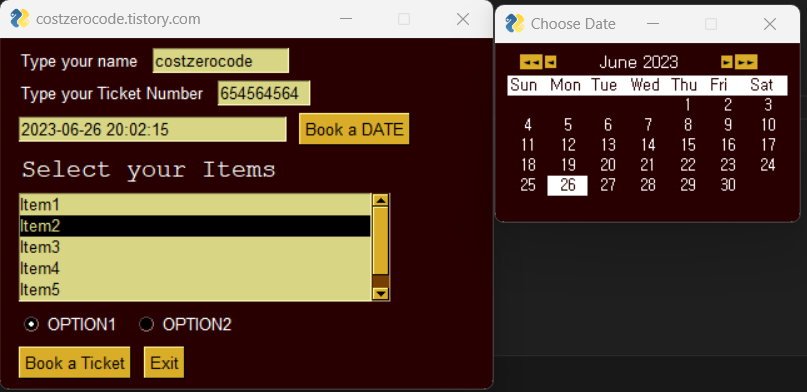 |
1. 테마설정 방법
- sg.theme_previewer(columns=8, scrollable=True) 를 실행하여 아래 그림처럼 원하는 테마를 설정할수있다.
- sg.theme('Reds') # 원하는 테마의 이름을 입력하여 설정
 |
2. 구현 코드리뷰
구현한 코드 내용을 자세하게 리뷰를 해보자.
| import PySimpleGUI as sg # sg.theme_previewer(columns=8, scrollable=True) # 원하는 창 테마 종류를 확인 sg.theme('Reds') # 원하는 테마의 이름을 입력하여 설정 layout = [[sg.Text("Type your name"), sg.Input(key='-NAME-', do_not_clear=True, size=(15, 1))], [sg.Text("Type your Ticket Number"), sg.Input(key='-TICKET_NUMBER-', do_not_clear=True, size=(10, 1))], [sg.Input(key='-DAY1-', size=(30,1)), sg.CalendarButton("Book a DATE", close_when_date_chosen=True, target='-DAY1-', location=(0,0), no_titlebar=False )], [sg.Text('Select your Items',size=(30, 1), font='Courier 15',justification='left')], [sg.Listbox(values=['Item1', 'Item2', 'Item3', 'Item4', 'Item5', 'Item6'], size=(40, 5), select_mode='single', key='-ITEMS-')], [sg.Radio("OPTION1", "RADIO", key='-OPT1-'), sg.Radio("OPTION2", "RADIO", key='-OPT2-')], [sg.Button('Book a Ticket'), sg.Exit()] ] window = sg.Window('costzerocode.tistory.com', layout) def ticket_Info(values): ticket_var = "-----Result of Information-----" name = '\nName: ' + values['-NAME-'] ticket_var += name TICKET_NUMBER = '\nTicket Number: ' + values['-TICKET_NUMBER-'] ticket_var += TICKET_NUMBER option = '\noption: ' if values['-OPT2-']: option += 'OPT2' else: option += 'OPT1' ticket_var += option item_val = '\nITEM : ' + values['-ITEMS-'][0] ticket_var += item_val return ticket_var while True: event, values = window.read() if event in (sg.WIN_CLOSED, 'Exit'): break elif event == 'Book a Ticket': sg.popup(ticket_Info(values)) window.close() |
마무리
- 이번 포스팅은 PySimpleGUI로 달력을 활용한 간단한 메뉴를 만드는법에 대해 알아봤습니다.
728x90
반응형
'PYTHON 파이썬 > PysimpleGUI' 카테고리의 다른 글
| PysimpleGUI File Browser , 파일 탐색기 만들기 (0) | 2024.01.30 |
|---|---|
| [python/PySimpleGUI] 주요 기능 10가지 예제 (0) | 2024.01.11 |
| [PysimpleGUI/Folder Browser] 여러 폴더를 찾고 출력하기 (0) | 2023.12.25 |
| [Python/Pandas]파이썬 판다스 datetime 특정 날짜 구간 조건별 추출#2 (0) | 2023.12.23 |
| File Browsing / PySimpleGUI / sg.popup_get_file (0) | 2023.08.04 |